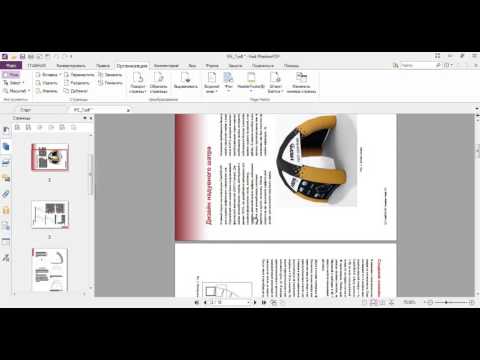
Содержание
В этой статье: Использование сочетаний клавишИспользование PDF Shaper ProfessionalReferences
Среди множества интересных функций Adobe Acrobat вы также можете вращать страницы документа PDF. Это действие находится всего в нескольких щелчках мыши, и эта опция доступна во всех последних версиях Acrobat. Узнайте, как переворачивать страницы PDF-файла сегодня с помощью Adobe Acrobat.
этапы
-

Активировать опцию вращение. Для этого воспользуйтесь одним из этих методов.- Из меню Просмотрвыберите вращение.
- Из меню опциивыберите Организовать страницы.
-

Установите направление вращения. Вы можете выбрать между по часовой стрелке и Вращение против часовой стрелки Эти параметры представлены дугами стрелок. -

Укажите диапазон страниц. В поле ввода справа от опции Организовать страницыукажите, хотите ли вы повернуть диапазон, выделенную область или все страницы. -

Укажите номера страниц. В окне макета страницы вы можете выбрать из выпадающего меню (вверху) следующие параметры Четные страницы, Нечетные страницы, Страницы в портретном режиме, Страницы в ландшафтном режиме или Все страницы.- Примечание. Эти параметры необходимы для включения функции поворота любой страницы документа, за исключением количества страниц и направления. Если, например, вы выбрали Страницы в портретном режиме из выпадающего меню, пока выбранная страница находится в альбомной ориентации, она не будет поворачиваться.
-

Сохраните документ. Страницы, которые вы выбрали, теперь будут вращаться в выбранном направлении.
Метод 1 из 3: Используйте сочетания клавиш
-

Удерживайте клавиши Ctrl+⇧ Сдвиг. Затем нажмите ! повернуть страницу влево, пока она не будет повернута в правильном направлении. -

Удерживайте клавиши Ctrl+⇧ Сдвиг. Затем нажмите + повернуть страницу вправо, пока она не будет повернута в правильном направлении.
Метод 2 из 3: Используйте PDF Shaper Professional
-

выбрать Перелистывать страницы. -

Нажмите на кнопку добавлять добавить файлы. -

Нажмите на вкладку опции. На этом уровне у вас есть возможность установить угол поворота и страницы, которые вы хотите повернуть.